효과적으로 uTorrent 다운로드 속도를 높이는 10 가지 방법!
좋아하는 영화 나 음악을 다운로드 하시겠습니까? 영화와 음악을 자주 다운로드 한 경우 uTorrent가 무엇인지 이미 알고 있습니다. 그리고 누군가 모른다면 uTorrent 다운로드 속도를 높이는 방법을 설명하기 전에 uTorrent가 무엇인지 설명하겠습니다.
uTorrent는 BitTorrent 응용 프로그램입니다클라이언트는 가볍고 매우 뛰어난 기능을 가지고 있습니다. BitTorrent 응용 프로그램을 사용하면 다양한 음악과 좋아하는 영화를 각각 다운로드 할 수 있습니다.
토렌트 자체는 이미 BitTorrent로 알려진 파일에 패키지 된 많은 정보와 파일을 가지고있는 파일입니다.
글쎄, 그 비트 토렌트에서는쉽게 파일을 다운로드하십시오. 뿐만 아니라 BitTorrent는 매우 완전한 파일로 분류 된 파일 모음입니다. 그러나 많은 사람들이 BitTorrent를 사용하여 파일을 다운로드하는 데 어려움이 있습니다. 충돌을 일으키는 장애물은 항상 있습니다.
uTorrent 다운로드 속도를 높이는 방법
이제 uTorrent 다운로드 속도를 높이는 10 가지 방법으로이 문제를 해결할 수 있습니다. 방법은 다음과 같습니다.
1. uTorrent에서 다운로드 속도 설정
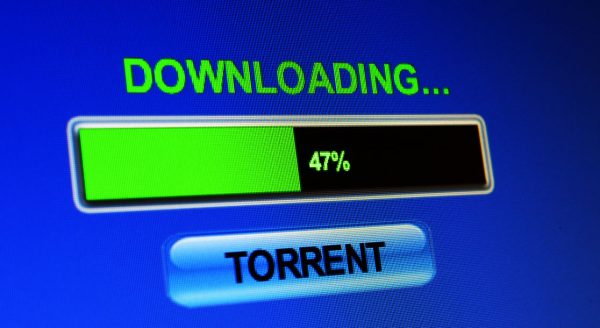
이미지 : 공개 검토
다운로드 속도를 높이는 첫 번째 방법은uTorrent가 다운로드 속도를 설정했습니다. 모든 BitTorrent 클라이언트 소프트웨어에는이 uTorrent는 물론 다운로드 및 업로드 속도를 조절하는 기능이 있습니다.
따라서 기능을 활용할 수 있어야합니다이것은 수집하려는 영화 및 음악의 다운로드 속도를 높이는 것입니다. 업로드 번호는 다운로드 번호보다 작아야합니다.
파일을 다운로드하는 것이 목표이므로 다운로드 속도를 최대 100 %로하여 인터넷이 먼저 다운로드에 집중하게하십시오.
그러나 탐색하려는 동안 다운로드하려면 다운로드 속도를 80 %로 설정하는 것이 좋습니다. 나머지는 업로드 속도입니다.
이 방법을 사용하여 uTorrent의 다운로드 속도를 조정할 수 있습니다.
- 클릭
- 그런 다음 메뉴를 클릭 할 수 있습니다
- 그 후 다시 클릭 대역폭 필요에 따라 속도를 조정하십시오.
2. 이전에는 파종 자와 Leecher를 고려

이미지 : TechnoDoze
파종기는 Torrent에서 파일을 성공적으로 다운로드 한 사람들입니다. Leecher는 자신의 차례가 파일을 다운로드하기를 기다리는 사람입니다.
이런 식으로 다운로드하기 전에 Seeder와 Leecher의 수를 확인하는 것이 좋습니다. 그리고 Seeder와 Leecher를 대량으로 선택하십시오.
그러나 당신은 또한 금액을 계속 선택해야파종기는 Leecher와 비교됩니다. 따라서 파일을 다운로드 할 때 작은 Seeder 및 Leecher의 수와 비교할 때 파일 속도가 빠릅니다.
3. 인터넷 연결을 먼저 확인하십시오

이미지 : ×
다운로드 프로세스 중에도 여전히느리면 랩톱이나 PC에 연결된 인터넷 연결을 확인해야합니다. 인터넷 속도를 다운로드하는 과정에서 가장 중요한 것이기 때문입니다. Wi-Fi를 사용하는 것이 좋지만 연결 속도가 느리거나 느려질 수 있으므로 많은 사람들이 Wi-Fi를 사용하지 않도록하십시오.
또한 읽어보십시오 : WhatsApp (WA) 남자 친구 / 다른 사람을 누르는 2 가지 방법
특히 HD 또는 Blueray 해상도로 영화를 다운로드 할 경우 다운로드 프로세스를 가능한 빨리 완료 할 수 있도록 빠른 인터넷 연결이 필요합니다.
4. 트래커 추가

이미지; 패트릭 카맨
일을 가속화하는 강력한 방법트래커를 추가하여 uTorrent에서 다운로드하십시오. 이 트래커를 사용하면 직접 찾는 것보다 Seeder를 더 많이 찾을 수 있습니다.
이 방법은 매우 쉽습니다.
- 당신은해야합니다 해시 정보 복사 다운로드 한 파일에서
- 그런 다음 붙여 넣기 Google에서 정보를 찾을 때와 마찬가지로 Google에서
- 그리고 해시에서 얻은 정보를 기반으로 다른 사이트에서 Torrent 파일을 찾으십시오.
- 마지막으로 클릭하는 것을 잊지 마십시오 예다운로드 할 파일이 이미 Torrent에 있는지 확인하는 데 유용합니다.
5. 강제 시작

이미지 : BlogSolute
uTorrent를 다운로드 할 때 강제로 시작하면 다운로드 속도가 빨라집니다. Force Start는 파일을 신속하게 다운로드하도록하기 때문입니다.
방법은 충분히 쉽다, 당신은 단순히 클릭 강제 시작 다운로드 할 파일에 나중에 파일은 약간의 '강제'로도 자동으로 다운로드됩니다.
6. 고급 설정 변경

이미지 : 기술을보다 쉽게 만들기
파일을 더 빨리 다운로드하려면 uTorrent의 고급 설정에서 일부 설정을 변경하고 편집해야합니다. 당신이 바꾸어야 할 것은.
- allow_same_ip를 True로 변경
- 그런 다음 Show_notorrents_node도 false로 변경하십시오.
- 그 후 ipdate_interval은 20이됩니다.
- 마지막으로 max_halfopen을 50-100으로 변경해야합니다
위와 같이 설정을 이미 변경 한 경우 적용 및 확인을 클릭해야합니다. 그리고 uTorrent는 더 빨리 다운로드됩니다.
7. 최신 uTorrent 버전 확인

이미지 : Fossbytes
uTorrent 다운로드 속도를 높이는 또 다른 방법즉, uTorrentmu를 최신 버전으로 업데이트합니다. 최신 버전으로 업데이트하지 않으면 파일 다운로드 프로세스가 매우 오래 걸리는 것을 확신 할 수 있습니다.
따라서 다음을 통해 최신 uTorrent 버전을 확인해야합니다.
- 메뉴에 들어가야합니다 도움말
- 그런 다음 클릭해야합니다 업데이트 확인 최신 버전의 uTorrentmu.
쉬워요?
8. 피어 수 설정

이미지 : Maxmanroe
uTorrent를 사용하는 또 다른 용어는 Peer입니다. 피어는 다운로드 또는 업로드중인 모든 uTorrent 사용자입니다. 따라서 많은 피어가 uTorrent의 다운로드 프로세스를 방해하게됩니다.
uTorrent에서 피어 수를 설정하거나 제한하여이 문제를 해결할 수 있습니다. 이 방법은 매우 쉽습니다.
- 옵션 메뉴에 들어가야합니다
- 그런 다음 환경 설정을 다시 입력하십시오
- 그리고 대역폭에서 토렌트 당 최대 연결 피어 수를 지정합니다.
9. 한 번 다운로드하지 마십시오

이미지 : WebsiteIT
이 방법도 매우 효과적입니다.한 번에 다운로드 한 파일 수는 다운로드 프로세스를 방해합니다. 예, uTorrent는 동시에 많은 파일을 다운로드하는 것을 금지하지는 않지만이 방법은 부드러운 다운로드 프로세스에는 좋지 않으므로 속도가 느려질 수 있습니다.
또한 읽어보십시오 : VLC에서 직접 유튜브 비디오를 보는 방법
사용 된 인터넷이이 파일들을 다운로드하기 위해 뒤섞이기 때문입니다. 따라서 모두 다운로드 할 파일을 하나씩 다운로드하는 것이 좋습니다.
이렇게하면 인터넷이 다운로드 중 하나에 집중하여 다운로드 프로세스를 간소화 할 수 있습니다. 다운로드가 완료되면 다른 파일을 다운로드 할 수 있습니다.
아래와 같이 설정할 수도 있습니다.
- 옵션 메뉴에 들어갑니다
- 그런 다음 환경 설정을 다시 입력하십시오
- 마지막으로 최대 활성 다운로드 수를 1로 변경하십시오. 그러면 다운로드가 원활 해집니다.
10. 우선 순위!

이미지 : Gbika
이 방법은 사용중인 랩톱 또는 PC에서 수행해야합니다. PC 및 랩톱에서 최대 성능을 위해 최우선 순위를 설정할 수 있습니다. 이 방법은 매우 쉽습니다.
- 당신은 작업 관리자 섹션을 입력
- 그런 다음 프로세스를 클릭하십시오
- 그리고 보유하고있는 utorrent 소프트웨어를 선택하십시오.
- 세부 사항으로 이동을 클릭하고 설정을 높음으로 변경할 수 있습니다.
위의 방법으로 당신은 당신이 가진 uTorrent의 성능을 우선 순위로 정했습니다.
위의 10 가지 방법을 사용하면 원하는 것을 쉽고 원활하게 다운로드 할 수 있기를 바랍니다. 시도하는 동안!








